10 Ciri Gbo Cool dan Cara Penggunaannya
Gboard, Papan Kekunci Google dengan nama baru dan ciri menarik, baru-baru ini menuju Andriod. Telefon Android anda akan dikemas kini dengan papan kekunci lalai baru ini. Jika ciri terhad Keyboard Google yang lama memaksa anda bertukar kepada papan kekunci Android pihak ketiga, maka Gbo mungkin mengubah fikiran anda.
Gbo hanya sebagai cahaya dan pantas seperti Papan Kekunci Google lama, tetapi ia datang dengan ciri-ciri baru yang unik. Berikut adalah 10 ciri Gbo baharu bahawa anda pasti akan suka.
1. Carian Google terbina dalam
Yang paling dibincangkan mengenai ciri, Gboard kini mempunyai butang yang dibina dalam G untuk mencari pertanyaan anda dengan cepat di Carian Google. Pilihan carian dibuat khusus untuk Gboard dan ia sama sekali berbeza dengan fungsi.
Butang G bukan sekadar jalan pintas ke Carian Google, bermakna tiada aplikasi tambahan akan dibuka apabila anda akan menelusurinya. Sebaliknya, carian akan dipaparkan jawapan kepada pertanyaan anda menggunakan jawapan segera Google. Sekiranya tidak terdapat jawapan, maka pautan ke hasil teratas ditunjukkan.
Carian ini pada asasnya dibuat untuk membantu anda mengakses maklumat penting seperti lokasi, berita, cuaca atau peristiwa baru-baru ini dan dengan cepat berkongsi dengan orang yang anda sedang berbual. Sebagai contoh, anda boleh mencari lokasi di mana anda ingin bertemu, dan berkongsi dengan rakan anda.
Perkongsian juga sangat mudah Gboard menawarkan butang "Saham" khas yang secara automatik menampal semua kandungan carian yang penting dalam medan teks yang anda taipkan.
Untuk menggunakan Carian Google di dalam Gboard:
- Ketik besar "G butang" di sudut kiri atas papan kekunci dan anda akan melihat medan carian. Taipkan pertanyaan anda dan tekan enter untuk melihat hasilnya.
- The Cadangan carian juga akan dipaparkan di atas untuk anda dengan mudah memilih.
- Jika anda mendapat banyak keputusan (seperti artikel laman web), maka mengetik ke satu akan memasuki pautannya dalam medan teks.
- Sekiranya terdapat satu keputusan, seperti lokasi atau definisi perkataan, tekan butang "Kongsi" di bawah untuk memasukkannya dalam medan teks.
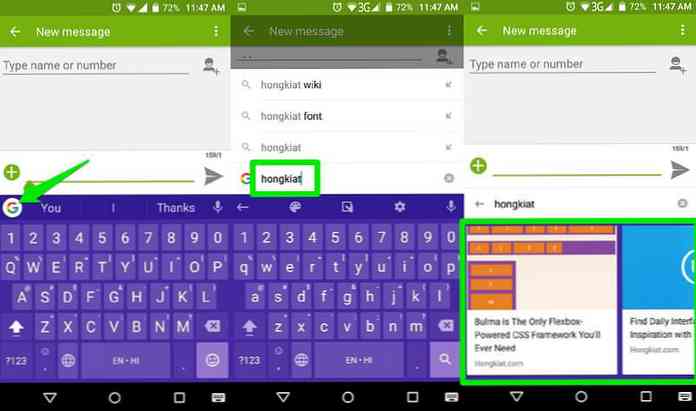
Tambahan pula, anda juga akan melihat 3 butang akses pantas apabila anda akan mengetuk butang "G". Butang ini membolehkan anda cepat menukar tema, tetapan keyboard akses dan beralih ke mod "Satu Tangan" (lebih lanjut kemudian).
2. Bar ruang sebagai Trackpad
Kita semua tahu betapa sukarnya letakkan kursor kecil di tempat yang betul apabila anda perlu meminda kesilapan semasa menaip. Gboard menyelesaikan masalah ini dengan membolehkan anda mengawal kursor menggunakan kunci ruang. Hanya sapu jari anda ke kiri atau ke kanan di bar ruang untuk menggerakkan kursor ke arah masing-masing.
Malangnya, anda tidak boleh menggeser ke atas atau ke bawah untuk menggerakkan kursor di antara baris, tetapi anda masih boleh menggunakan kaedah lama mengetik untuk dengan cepat meletakkan kursor di mana sahaja anda suka.
3. Cepat memadamkan pelbagai perkataan
Untuk dengan cepat memadamkan satu huruf pada satu masa, butang padam dalam papan kekunci memang berfungsi dengan baik. Walau bagaimanapun, jika anda mahu memadam keseluruhan ayat, butang padam mengambil masa 1-2 saat untuk memadam satu baris. Gboard membolehkan anda dengan cepat menyingkirkan pelbagai perkataan dengan sapu tunggal.
Apabila anda mahu memadam berbilang perkataan:
- Leret ke kiri dari kekunci padam (ketuk dan leret) dan semua perkataan akan mula menyerlahkan.
- Sebaik sahaja kata-kata yang diperlukan diserlahkan, angkat jari anda dari skrin dan mereka akan dipadamkan.
- Dalam mod potret, sapu tunggal biasanya membolehkan anda memadamkan 5-8 perkataan. Anda boleh sapu beberapa kali untuk memadam lebih banyak perkataan.
4. Cari Emojis dan GIF
Gbo mempunyai carian terbina dalam baru untuk emojis dan GIF yang boleh anda gunakan untuk mencari dengan pantas. Ketik pada Butang "Emojis" di sudut kanan bawah untuk mengakses emojis. Di sini anda akan melihat bar carian di atas. Ketik padanya dan masukkan jenis emoji yang anda perlukan.
Sebagai contoh, anda boleh menaip "bahagia" untuk melihat emojis yang menyatakan kebahagiaan, atau taipkan "sedih" untuk melihat emojis yang menunjukkan kesedihan. Anda boleh menggunakan bar carian ini untuk memasuki emosi yang anda rasa dan melihat hasil yang cepat. Sama berlaku untuk GIF, tetapi ciri GIF hanya akan berfungsi dalam medan teks yang membolehkan GIF dibenarkan.
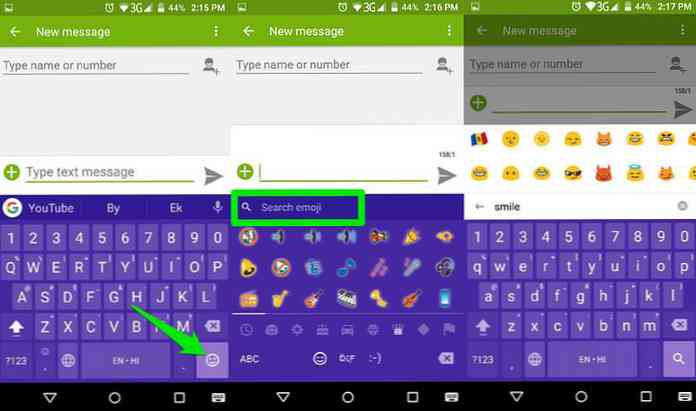
Anda juga boleh menggunakannya nama atau kandungan di dalam emoji atau GIF untuk mencarinya. Sebagai contoh, anda boleh menaip "air" untuk melihat emojis dan GIF dengan air di dalamnya.
5. menaip pelbagai bahasa
Dengan Gboard, anda boleh menaip dalam berbilang bahasa tanpa perlu bertukar di antara mereka. Anda hanya perlu tentukan bahasa yang anda ingin gunakan dan Gbo akan secara automatik mengesan dan menawarkan ramalan mengikut bahasa.
Sebagai contoh, jika anda suka menaip dalam bahasa Inggeris dan Sepanyol serentak, maka setiap kali anda memasuki perkataan bahasa Sepanyol semasa menaip bahasa Inggeris, ia akan mula meramalkan kata-kata bahasa Sepanyol. Bagaimanapun, anda perlu menukar secara manual antara papan kekunci jika bahasa sekunder sangat berbeza dari yang utama, seperti bahasa Inggeris dan bahasa Arab.
Untuk menentukan bahasa yang hendak digunakan:
- Ketik pada "G butang" dan kemudian ketik pada Ikon "Gear" untuk mengakses tetapan Gbo.
- Di sini, ketik "Bahasa" dan anda akan melihat semua bahasa yang disokong (lebih daripada 120).
- Ketik butang bersebelahan dengan yang anda mahu gunakan untuk membolehkan mereka.
- Bahasa akan menjadi dimuat turun secara automatik dan tersedia dalam Gboard.
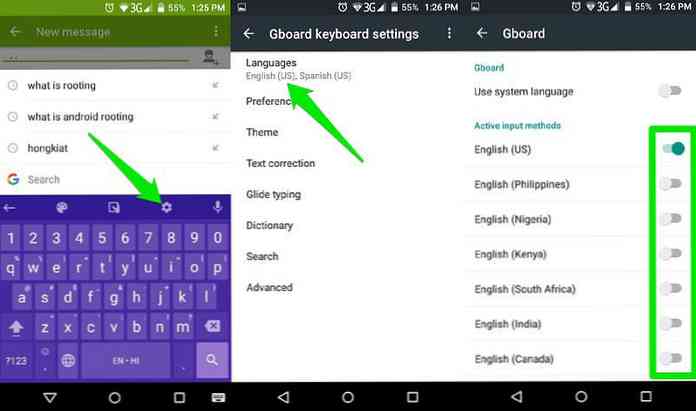
6. Menaip
Ini adalah bukan fungsi baru, tetapi yang lebih baik. Menaip lurus sentiasa tersedia di Papan Kekunci Google, tetapi dengan Gbo banyak penambahbaikan telah dibuat. Sekarang animasi lebih halus dan ketepatan mereka juga telah dipertingkatkan.
Ciri menaip luncur juga lebih cepat sekarang dan boleh mengendalikan kelajuan menaip hiper anda. Sekiranya anda berminat untuk menaip swipe, kemudian berikan Gboard satu lagi cubaan. Anda pasti gembira.
7. Tambah Row Number yang kekal
Walaupun ciri ini telah ditawarkan oleh apl keyboard lain, namun Google kini akhirnya menambahnya dalam papan kekunci Android stoknya. Anda boleh sekarang tambah baris nombor tetap di bahagian atas papan kekunci untuk memasukkan angka dengan cepat.
Untuk membolehkannya:
- Pergi ke Tetapan daripada "G butang" dan ketik "Keutamaan".
- Di sini, membolehkan pilihan "Baris Nombor" dan anda akan melihat baris nombor di bahagian atas papan kekunci.
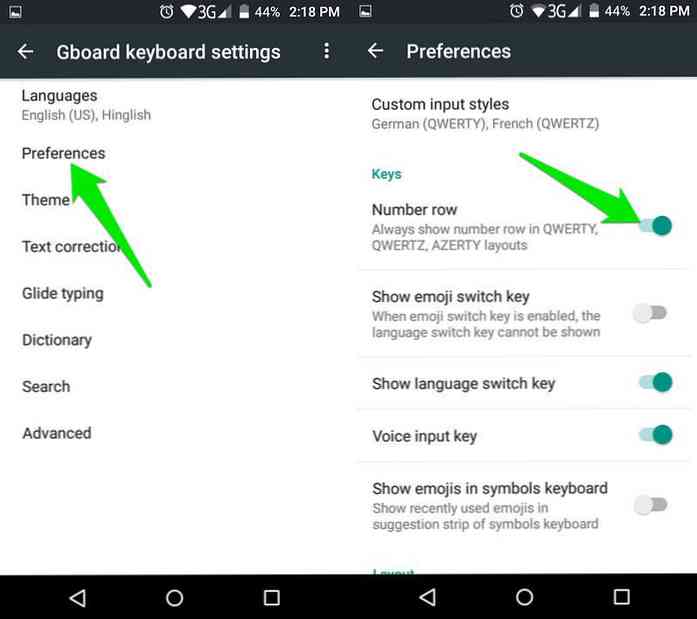
8. Gunakan Satu Mod Tangan
Ia boleh jadi masalah besar taip dengan satu tangan pada paparan yang besar Telefon Android, seperti LG V20. Jika anda mempunyai apa-apa peranti atau mempunyai tangan yang lebih kecil, maka anda boleh gunakan mod Satu Tangan Gbo untuk mudah menaip dengan satu tangan. Satu mod Tangan akan pin keyboard di salah satu sudut skrin (kiri atau kanan) supaya anda boleh dengan mudah menaip dengan semua kunci dalam jangkauan.
Untuk membolehkan mod Satu Tangan:
- Ketik pada "G butang" dan klik pada "Satu tangan" ikon mod di tengah
- Mod Satu Tangan akan didayakan, dan anda boleh ketik butang expand di sebelahnya untuk beralih kembali ke mod biasa.
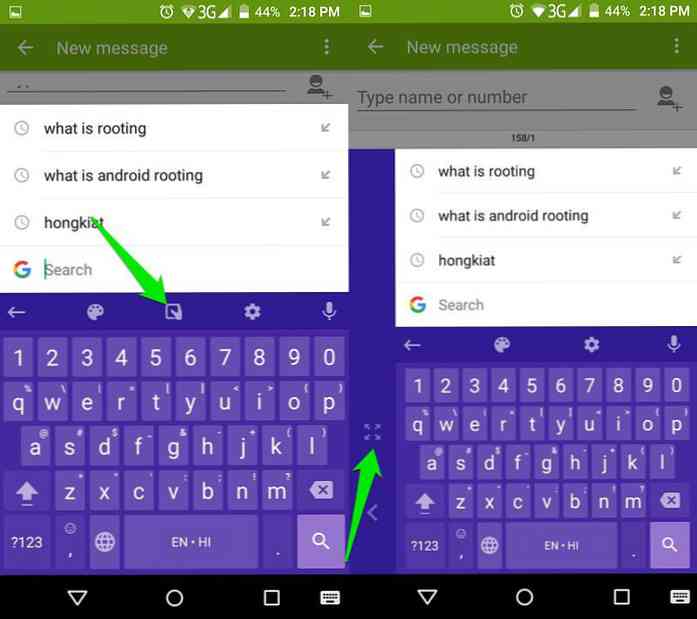
9. Memanaskan kata-kata dengan mudah
Biasanya anda perlu ketik kekunci "Shift" dan ketuk surat tersebut untuk menambah huruf huruf besar. Walau bagaimanapun, dengan Gboard anda boleh ketuk kekunci "Shift" dan leret ke huruf yang anda ingin capitalize dan akan ditaip dalam bentuk modalnya.

10. Cepat masukkan simbol
Sama seperti permodalan, anda juga boleh dengan cepat masukkan simbol dengan meleret dari kekunci "? 123".
- Cukup ketik butang "? 123" dan leret ke atas. Halaman akan segera berubah ke halaman simbol.
- Sekarang biarkan leret ke atas simbol yang anda mahu gunakan dan ia akan dimasukkan, dan kamu akan menjadi secara automatik beralih ke papan kekunci utama.
Kaedah ini sememangnya jauh lebih pantas.
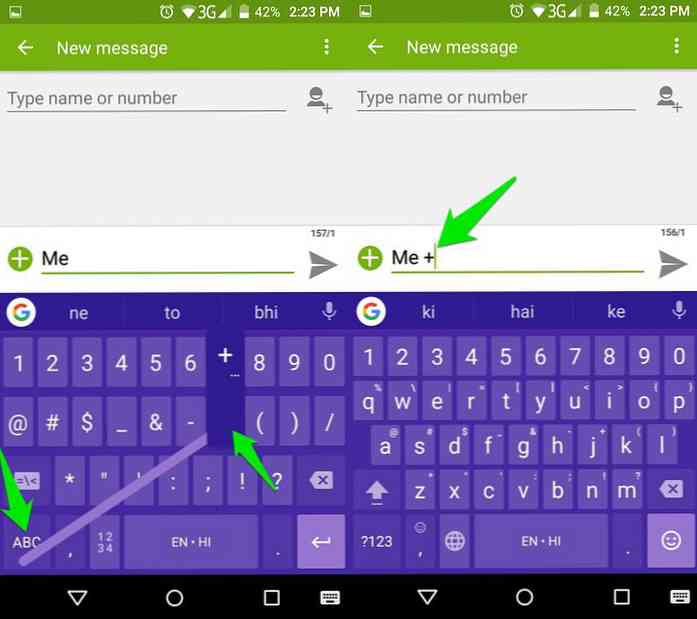
Beberapa pemikiran terakhir
Gboard pastinya merupakan peningkatan hebat pada Papan Kekunci Google dan ia harus menarik ramai orang untuk beralih ke papan kekunci Android lalai. Saya secara peribadi telah berpindah ke Gboard dari Swiftkey, hanya kerana ia lebih ringan dan ciri Carian Google pastinya penjaga. Tolong beritahu kami dalam ulasan jika anda beralih ke Gboard atau tidak, dan ciri Gbo yang anda suka.




